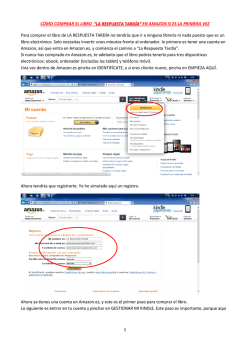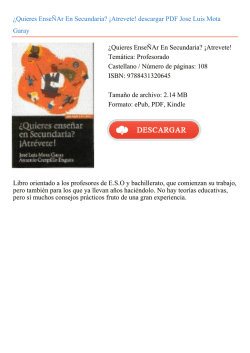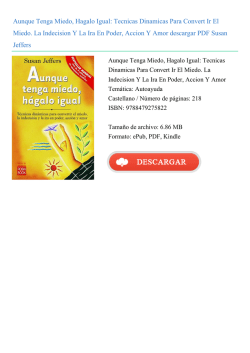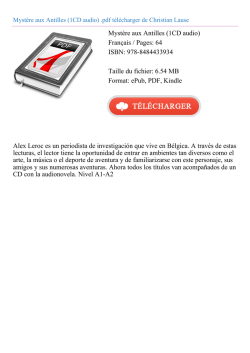ya está disponible Kindle Para Viejos Chotos v7
KINDLE para viejos chotos v7 Otra gentileza de Roni Bandini Contenidos Capítulo 1 ¿Por qué para viejos chotos? Capítulo 2 Introducción Capítulo 3 Identificación Capítulo 4 Para qué sirve el Kindle Capítulo 5 Cómo se carga Capítulo 6 Cómo se suben libros Capítulo 7 Cómo se leen libros Capítulo 8 Navegador WEB Capítulo 9 Cómo se toman notas Capítulo 10 Realizar búsquedas Capítulo 11 Linkear redes sociales Capítulo 12 Twittear Capítulo 13 Conversión de formato Capítulo 14 MP3 Player Kindle para viejos chotos 2 Capítulo 15 Juegos de Kindle Capítulo 16 Libros de Kindle sin Kindle Capítulo 17 XRay Capítulo 18 Vocabulary builder Capítulo 19 Free Time Capítulo 20 Cómo actualizar el Kindle Capítulo 21 Fundas y stands Capítulo 22 Impresión de pantalla Capítulo 23 Extensión de memoria Capítulo 24 Notas finales Kindle para viejos chotos 3 Dedicado a Sus nietas (mayores de 18) Kindle para viejos chotos 4 Por qué para viejos chotos En principio yo sé que usted es un viejo por las siguientes razones: 1. No leyó el manual del Kindle 2. No consiguió entender el Kindle sin leer el manual Lo de “choto” no debe tomarlo como algo personal. Está demostrado que hay dos tipos de viejos: verdes y chotos. Ningún viejo verde se interesa en manejar bien su Kindle. En consecuencia queda claro que usted es un viejo choto. Aclarado este punto podemos continuar. Kindle para viejos chotos 5 Introducción Se compró el Kindle y ahora lo tiene ahí enfrente sin saber qué carajo hacer. No sabe cómo conectar el cable, no sabe cómo cargar sus libros, no sabe cómo encenderlo. Tengo una buena noticia: hay luz al final del túnel y no es la muerte: yo lo voy a ayudar. Empecemos por identificar su aparato y entender las funciones básicas de manejo. Identificación Existen varios modelos de Kindle: primera generación lanzado en 2007, segunda generación lanzado en 2009, Kindle DX, Kindle Keyboard, Kindle cuarta generación común, cuarta generación Touch, un par de Kindle Fire, Kindle Paperwhite y Kindle Voyage. Este manual se ocupa exclusivamente del Kindle Paperwhite y del Kindle Voyage. ¿Por qué? se preguntará usted y yo le voy a responder dos motivos fundamentales: porque se me canta el orto dos veces. Kindle Paperwhite Tamaño: 169 mm x 117 mm x 9.1 mm Peso: 206 g Autonomía: hasta 8 semanas leyendo media hora por día sin WiFi y con luz en 10. Cables incluidos: USB Capacidad de almacenamiento interno: 4 GB – modelo nuevo, el modelo viejo tiene 2 GB Pantalla 6 “ resolución de 212ppi con luz incorporada y 16 niveles de grises Formatos soportados: Kindle Format 8 (AZW3), Kindle (AZW), TXT, PDF, unprotected MOBI, PRC natively; HTML, DOC, DOCX, JPEG, GIF, PNG, BMP through conversion Pantalla táctil: Si Precio: u$119 Muy importante: Roni Bandini usa Kindle Paperwhite. Kindle para viejos chotos 6 Kindle Voyage Tamaño 162 mm x 115 mm x 7.6 mm Peso 180 gramos Pantalla 6” con luz frontal adaptable automáticamente y resolución de 300 ppi, con 16-escalas de grises Autonomía: una carga alcanza para seis semanas leyendo media hora por día sin wireless y con la luz en 10. Capacidad de almacenamiento interno: 4 GB Formatos soportados Kindle Format 8 (AZW3), Kindle (AZW), TXT, PDF, unprotected MOBI, PRC natively; HTML, DOC, DOCX, JPEG, GIF, PNG, BMP through conversion Pantalla táctil: Si Precio u$199 Muy importante: esas barritas del costado andan para el ojete Para qué sirve el Kindle El Kindle es un lector de libros digitales, esto quiere decir que fue diseñado exclusivamente para permitir la lectura de libros y textos en general. Claro que puede leer libros con la computadora, el iPad o el celular pero también puede usar sus pañales de almohada y no lo hace. El Kindle permite realizar varias funciones alrededor de la lectura como efectuar anotaciones, buscar palabras en diccionarios internos y también compartir notas con sus amigos por Twitter, Facebook y Goodreads, pero sinceramente no creo que le queden muchos amigos vivos, así que puede obviar ese capítulo. Kindle para viejos chotos 7 Carga de la batería Para dotar a su Kindle de energía tiene dos opciones: 1. Conectar un extremo del cable USB al Kindle y otro extremo a una computadora encendida. 2. Conectar al Kindle un cargador microUSB y este al tomacorriente de la pared. Tras conectar el equipo al cargador o la computadora, Kindle mostrará una luz naranja. Déjelo cargando hasta que esa luz se ponga verde. Si le gusta tener todo original, puede comprar el cargador rápido de Amazon a u$19.99 desde http://amzn.to/1KWhJk5 En caso contrario sepa que puede comprar un cargador USB/220V en esos puestitos de “artesanías” que se ubican en las veredas y no pagan Ingresos Brutos. Pero no podrá conectarlo directamente a la pared. Va a necesitar un adaptador que puede conseguir en la ferretería de la esquina. Tras conectar el cargador, Kindle mostrará una luz naranja. Dejelo cargando cuatro horas aproximadamente. Cuando esta luz se ponga verde: voilá! Su Kindle estará cargado y listo para ser utilizado. Kindle Touch y Paperwhite vienen sin cargador. Tiene dos opciones: conectarlo a un puerto USB de su computadora o bien comprar un cargador USB/220V en esos puestitos de “artesanías” que no pagan Ingresos Brutos. Cómo se suben libros al Kindle La carga de libros al Kindle es un procedimiento relativamente sencillo. Debe conectar el Kindle a su computadora por medio del cable USB. Su computadora mostrará una unidad de almacenamiento externo que corresponde a la memoria del Kindle. En Windows, si tiene activada la opción de Reproducción Automática, se abrirá una ventana. En caso contrario vaya a Mi Equipo y seleccione la unidad correspondiente al Kindle. Luego debe hacer click en “Abrir la carpeta para ver documentos” Nota: si usa Mac, pregúntele al fantasma de Steve Jobs cómo subir archivos. Seleccione los archivos MOBI, TXT o PDF de su computadora y cópielos a la unidad de almacenamiento, preferentemente adentro de la carpeta /documents. Si los documentos que quiere leer están en formato Word, antes de copiarlos, deberá grabarlos como PDF o como TXT. Esta operación se realiza desde Word, Guardar Como... Finalmente desconecte el cable USB. Kindle para viejos chotos 8 Otra opción para cargar libros en el Kindle es enviar los mismos como archivos adjuntos a la dirección de email del dispositivo. Haga click en la parte superior de la pantalla, luego el ícono que parece una cortina, luego Configuración, luego Opciones del dispositivo, luego Personalizar mi Kindle, luego Email de enviar a Kindle. Ahí figura la dirección de email adónde enviar los documentos. Es importante notar que el remitente debe ser la dirección de email registrada en la cuenta de Amazon. Cómo se leen libros en Kindle Presione el botón de encendido en la base del equipo. Deslice luego su dedo por la pantalla como si estuviera limpiando una escupida. Haga click en el ícono de Home (quiere decir “casa” en inglés, ya sabe, ese lugar donde usted pasa la mayor parte del tiempo. Si se encuentra en un geriátrico no me insulte que yo no tengo la culpa) Presione Dispositivo para leer libros almacenados en el Kindle o bien Cloud para leer libros almacenados en el servicio de archivos de Amazon. Luego presione la portada del documento a leer. Si el documento no aparece, apoye el dedo sobre el extremo derecho de la pantalla (mirando de frente) y desplace hacia la izquierda. Si aun así no aparece hay dos opciones: usted es un viejo demasiado choto o bien hay tantos libros que el que acaba de subir se encuentra listado en la página siguiente: repita la operación. Al pie de página verá algo como 2/4. Antes de que saque la calculadora le adelanto que no es una fracción a resolver. Esto quiere decir página 2 sobre un total de 4 (páginas de documentos) En este paso ya debería aparecer el texto del documento que seleccionó. Puede pasar la página adelante presionando levemente cualquier segmento de los tres cuartos derechos del aparato. Para retroceder, presione levemente el tercio de la izquierda. Si el tamaño del texto es muy pequeño para su situación oftalmológica, presione levemente la parte superior de la pantalla. Se desplegará la caja de herramientas. Presione luego el ícono Aa y seleccione un tamaño superior. Nota: el cambio de tamaño de letra en Kindle no aparecerá si el archivo está en formato PDF. Para este caso recomiendo cambiar la orientación de la pantalla o realizar Zoom. Kindle para viejos chotos 9 Cómo se utiliza el navegador web Si ya pudo convertir, subir y leer documentos, entiendo que se sienta envalentonado, que quiera tocarle el culo a su enfermera, salir a bailar una Polca y utilizar el navegador web del Kindle. Antes que nada, recuerde que debe estar conectado a Internet. La versión de Paperwhite y Voyage 3G incluye conexión gratuita en todos los países populares. Si vive en países impopulares, como Irán o Corea del Norte seguramente tendrá otras preocupaciones como para andar navegando desde el Kindle. Una vez conectado a Internet por Wifi o 3G siga estos pasos: 1. Presione el ícono incomprensible de las tres rayas apiladas en la barra superior. 2. seleccione Navegador Experimental. 3. Presione la minicaja de texto en la barra superior. La misma se agrandará para permitir el ingreso de su sitio web preferido. 4. Ya en el sitio web deseado, para agrandar la pantalla del navegador puede hacer el gesto inverso a estar apretando una liendre de esas que se agarra en el geriátrico Nota: “pegamento corega” no tiene sitio web a la fecha de lanzamiento de éste PDF. Cómo se toman notas Con el documento abierto, presione en el lugar donde desea insertar la nota abarcando un fragmento de texto. Se desplegará una ventana con las opciones: Añadir nota, Subrayado, Compartir, Más. Elija Añadir Nota, tipee esa genialidad que se le acaba de ocurrir y presione Guardar. El documento mostrará ahora un ícono muy pequeño con el número de nota y me juego las pelotas a que necesitará una lupa. En cualquier caso, sepa que está ahí. Cómo realizar búsquedas Kindle permite buscar cierto texto adentro de un libro, en el diccionario, en Wikipedia y en la tienda Kindle. Para buscar palabras o fragmentos adentro de un libro: Kindle para viejos chotos 10 . Abra el libro . Presione en la sección superior. Se desplegará el menú. . Presione sobre el ícono de la lupa. . Tipee la palabra o expresión a buscar . Presione la flecha hacia la derecha al costado de la caja de texto Para buscar libros por título o autor . Ubíquese en la home . Presione el ícono de la lupa . Ingrese un fragmento del título Para buscar en todo el dispositivo vaya a la Home, click en la lupa, click en la lista desplegable de la izquierda, click en Todo el texto. En la lista desplegable también aparecerá la opción del diccionario, Wikipedia y tienda Kindle. Linkear redes sociales al Kindle Para linkear el Kindle a redes sociales haga click en Home, Menú, Configuración, Opciones de lectura, Redes sociales. Desde ahí es posible vincular y desvincular el dispositivo a Facebook, Twitter y Goodreads. Podrá compartir fragmentos de libros y también calificar los libros leídos. Nadie responderá porque aún no hay conectividad desde el más allá. Twittear con Kindle 1. Abra el libro donde está el texto que desea compartir. 2. Presione sobre el inicio del fragmento de texto a compartir 3. Arrastre hasta el final del fragmento de texto a compartir 4. Presione el botón Compartir 5. Añada un mensaje 6. Presione Compartir Usted se preguntará ahora cómo va a hacer el Kindle para subir a Twitter un fragmento mayor a los 140 caracteres... La respuesta es una tecnología reciente llamada Link. Cómo convertir eBooks ePub a MOBI Baje la aplicación Calibre desde http://calibre-ebook.com/download Kindle para viejos chotos 11 Tras instalarla y ejecutarla, debe agregar el eBook a convertir con la opción Add Books. Luego debe clickear con el botón derecho del mouse sobre el documento agregado, seleccionar Convert Books, Convert Individually, Output format: MOBI. Tras convertirlo debe copiar el archivo .MOBI a la carpeta /documents del Kindle o enviarlo a la dirección de email del dispositivo. MP3 Player Versiones anteriores de Kindle, como el modelo Keyboard, traían un MP3 Player que permitía escuchar hermosas melodías durante las lecturas. Sin embargo los usuarios insistían en subir mp3 muy chotos como Nicola Di Bari o el Baile Da Garrafa, lo cual dañaba el dispositivo. Jeff Bezos, fundador de Amazon decidió entonces remover el MP3 Player en Kindle Paperwhite y Voyage. Los juegos del Kindle Versiones anteriores de Kindle incluían dos juegos: Mine Sweeper y Gomoku. Los juegos eran una reverenda poronga hasta para un viejo choto y Amazon así lo entendió porque en Paperwhite y Voyage ya no están disponibles. Cómo leer libros de Kindle sin Kindle ¿Se sentó arriba del Kindle y necesita acceder a sus libros? No se preocupe: puede leer libros de Kindle incluso con el Kindle roto. Para leer libros de Kindle en PC el software gratuito se baja desde http://www.amazon.com/gp/feature. html/ref=kcp_pc_ln_ar?docId=1000426311 Kindle para viejos chotos 12 Para leer libros de Kindle en MAC el software gratuito se baja desde http://www.amazon.com/gp/feature.html/ref=kcp_mac_ln_ar?docId=1000464931 Para leer libros de Kindle en Linux (o en un locutorio) puede usar gratis el Cloud Reader desde https:// read.amazon.com/ Para leer libros de Kindle en iPad, el software gratuito se baja desde http://www.amazon.com/gp/feature.html/ref=kcp_ipa_ln_ar?docId=1000490441 Para leer libros de Kindle en una tablet Android la aplicación se encuentra en http://www.amazon.com/ gp/feature.html/ref=kcp_and_ln_ar?docId=165849822 Para leer libros de Kindle en un iPhone o iPhone Touch la aplicación se encuentra en http://www.amazon.com/gp/feature.html/ref=kcp_iph_ln_ar?docId=1000301301 Para leer libros de Kindle desde un Blackberry (antes de que Blackberry se funda) la aplicación se encuentra en amazon.com/kindlebb Función XRay Xray es una función que permite ver información contextual sobre el libro que se está leyendo. La idea es la siguiente: en una novela con cientos de personajes es posible clickear sobre un personaje y obtener detalles y menciones en el mismo libro. Esto también funciona para sitios y eventos históricos. Si XRay está habilitado para el libro, va a aparecer como opción al clickear en la barra superior. Vocabulary Builder Kindle va compilando todas las palabras que fueron buscadas en los distintos libros y las guarda en un documento llamado Repasar Vocabulario. En un principio aparecen todas las palabras bajo la categoría Aprendiendo. Al ingresar en la definición, Kindle para viejos chotos 13 usted podrá mentir clickeando en el botón Aprendido. La palabra pasará entonces a la categoría Aprendido. Asimismo es posible listar los libros de donde fueron extraídas las palabras. Función Free Time Free Time es una función que permite seleccionar ciertos eBooks para cada uno de sus nietos y controlar los progresos de lectura en un entorno seguro, divertido y sencillo. Todo esto suponiendo el caso improbable que sus nietos tengan interés en usted y en la lectura. Se accede a Free Time clickeando el dibujo del chico con barrilete. Si no ve el dibujo del barrilete puede que se esté quedando definitivamente ciego o que tenga un Kindle Paperwhite no actualizado. En otra sección de esta misma guía se explica cómo actualizar el Paperwhite. Si se está quedando ciego entonces verá cada vez más chicas las letras y finalmente verá puntos ........ Al tapear el icono, hay que indicar una contraseña de control parental. Luego se carga nombre, edad y género para cada nieto. Finalmente van a aparecer los eBooks comprados en Amazon para asignarlos a los perfiles creados. Lamentablemente los documentos personales no pueden ser asignados a los perfiles. Cómo actualizar el Kindle Paperwhite Si conecta el Kindle a Internet debería bajar las actualizaciones por su cuenta. Sin embargo, en ocasiones es necesario forzar este procedimiento. Para ver la versión del Kindle: click en Menu, Configuración, Menu otra vez, Información del dispositivo. La versión al momento de escritura de este prestigioso manual es 5.6.2.1 Si su Kindle muestra un número anterior debe ir a http://www.amazon.com/gp/help/customer/display.html/?ie=UTF8&ca mp=1789&creative=390957&linkCode=ur2&nodeId=201307450&tag= bloderonban-20 Luego click en Download Software Update, guarde el archivo .bin en su computadora y cópielo al Kindle utilizando el cable USB. Reinicie el equipo y la actualización se instalará. Fundas y stands El Kindle es un dispositivo liviano pero sus manos ya no aprietan como antes y para evitar que el dispositivo se dañe lo mejor es que compre un protector. En Argentina y otros países periféricos le recomendarán cualquier funda, pero usted necesita específicamente una funda de Kindle. Las fundas de Kindle tienen un truco mágico: el dispositivo se enciende con la apertura de la tapa. Si esto no es así, entonces lo cagaron lindo una vez más. Kindle para viejos chotos 14 En este link podrá encontrar algunas fundas a precios accesibles: http://blogs.infobae.com/mundo-ebooks/2014/02/14/cuatro-fundas-para-kindle-paperwhite/ Impresión de pantalla Si desea guardar la pantalla que está visualizando en Kindle existe un truco no documentado: mantenga presionada la esquina superior izquierda y la esquina inferior derecha. La pantalla mostrará un parpadeo y se grabará una imagen en el directorio raíz del dispositivo. Conectando un cable podrá visualizar la pantalla grabada. ¿Para qué me sirve esto?, se estará preguntando. No tengo la respuesta. Cómo extender la memoria del Kindle Verán, el título de este capítulo es algo engañoso, ni Paperwhite ni Voyage tienen ranura microSD o SD para agregar memoria, pero no se ponga a llorar que hay algo llamado Cloud. Considerando que hayan vinculado su Kindle a una cuenta de Amazon – actividad que se lleva a cabo durante la configuración inicial – podrá almacenar sus libros en el Cloud, extendiendo la capacidad de memoria del equipo. Los eBooks comprados en Amazon automáticamente se almacenan en el Cloud y los documentos personales – así llama Amazon a los eBooks recontrapiratas – pueden ser también almacenados en el Cloud. De hecho esto sucede automáticamente cuando se transfieren enviándolos a la cuenta de emaill del Kindle en lugar de copiarlos por cable USB. Una vez que sus documentos esten en el Cloud, pueden borrarlos del Kindle presionando sobre la portada un segundo y seleccionando la opción Borrar del dispositivo. El eBook será borrado del dispositivo, pero es posible reponerlo en cualquier momento haciendo click en Cloud y luego en la portada del libro digital respectivo. Si quiere borrar el eBook del Cloud será necesario ir a https://www.amazon.com/mn/ dcw/myx.html#/home/content/booksAll/dateDsc/ y eliminarlo desde la web. Kindle para viejos chotos 15 Notas finales No se asuste, me refiero apenas al fin del manual. Usted puede seguir babeándose en las plazas un par de años más. Si está guía de Kindle le sirvió recomiéndela y compártala como si hubieran triunfado el comunismo. Puede seguir mis notas sobre eBooks en Infobae> http://blogs.infobae.com/mundo-ebooks/ y en Twitter @RoniBandini Debajo, una lista con los mejores libros digitales para su Kindle de un autor homónimo. . El Sueño Colbert Steigman es un estudiante de Ingeniería Informática que consigue su primer trabajo y configura sus acciones laborales en base al recuerdo que tiene de un comercial de perfume. Todo vale para llegar a ser el tipo del loft. Se consigue también en papel. Editorial Galerna. Crónicas de motos Crónicas de viajes en moto. Desde una primera experiencia fallida contra un alambrado de púas, hasta el mítico viaje por la US1, pasando por la aventura de fundar un grupo masivo de motos clásicas. A lo largo del libro cambian las motos (Agrale 200, Gilera Sport, Harley Sportster, Kawa Vulcan, Honda Shadow) cambian los paisajes pero el camino es el mismo. Se consigue también en papel. Visite Barnes and Noble. Kindle para viejos chotos 16 Derecho de autor Los escritores cobran 10% de derecho de autor pero para algunos eso no alcanza. “El verdadero derecho de autor son las groupies” La Gran Monterrey Un guitarrista de rock talentoso regresa a Buenos Aires tras una larga ausencia pero ya nada es como antes. Sus intentos de progresar y salir adelante lo hunden en un espiral de fracaso y lo enfrentan con las heridas de su pasado. PDF diseñado por Agnar Valmont Kindle para viejos chotos 17
© Copyright 2024